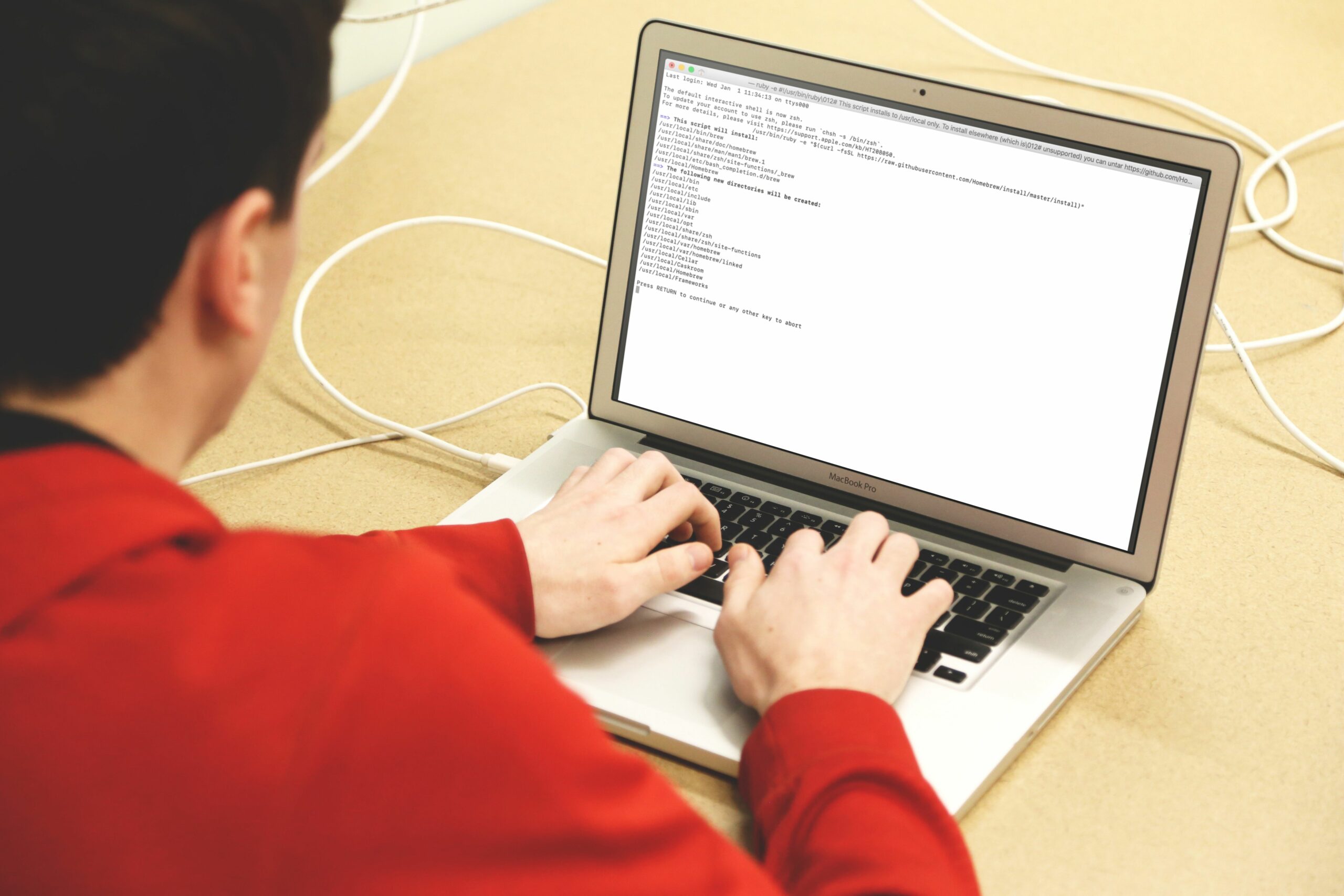Jos olet joskus käyttänyt Terminalia Macissa, olet todennäköisesti kuullut Homebrewsta. Homebrew’n asentaminen Maciin on melko yksinkertaista ja se laajentaa Mac-käyttöjärjestelmää ja antaa myös Terminal-siivet lentämään.
Kuinka asentaa Homebrew
Homebrew luottaa Applen Xcoden tukeen. Siksi sinun on myös asennettava se. Aloita noudattamalla alla olevia ohjeita:
-
Avaa Terminal Applications-kansiosta tai Launchpadista.
-
Kopioi ja liitä seuraava komento Terminaaliin ja paina sitten Tuotto. /usr/bin/ruby -e «$(curl -fsSL https://raw.githubusercontent.com/Homebrew/install/master/install)»
-
Osana asennusta Homebrew asentaa myös Applen Xcode-kehittäjäohjelmiston. Ponnahdusikkuna pyytää sinua hyväksymään tämän.
-
paina Tuotto avain jatkaaksesi.
-
Anna järjestelmänvalvojan salasana ja paina Tuotto uudelleen.
-
Homebrew-asennus alkaa. Täysin asennus voi kestää muutaman sekunnin.
-
Terminaali-ikkunan tekstin lopussa näet sanat asennus suoritettu.
Näet myös tietoja Homebrew-analytiikasta ja linkin, jos haluat lisätietoja. Voit kieltäytyä analytiikan keräämisestä, jos haluat yksityisyyssyistä.
-
Sulje Terminal-ikkuna.
Mikä on kotiolut?
Homebrew on suosituin Mac-paketinhallinta. Paketit ovat kehittäjien luomia lähdekoodipaketteja. Jotkut tiedostot voivat olla ohjelmia, tukikoodia ja muita ohjelmiston toimimiseen tarvittavia bittejä ja osia. Homebrew asentaa vaivattomasti avoimen lähdekoodin komentorivityökalut ja -sovellukset, kuten Google Chromen ja VLC:n, yhdellä komennolla. Sinun ei tarvitse huolehtia tiedostojen purkamisesta tai ohjelmistojen asentamisesta missä tahansa järjestyksessä. Homebrew tekee kaiken puolestasi. Useimmat Mac-käyttäjät ovat tottuneet vetämään DMG-tiedoston Ohjelmat-kansioon ohjelmiston asentamiseksi. Joskus nämä asennukset epäonnistuvat, koska jouduit suorittamaan lisätoimenpiteitä etukäteen. Homebrewilla kaikki vaatimukset käsitellään automaattisesti oikeassa järjestyksessä.
Homebrew’n käyttö
Käytä Homebrew’ta avaamalla Terminal, kirjoittamalla komento pienillä kirjaimilla ja painamalla sitten Tuotto ajaa sitä. Kiinnitä huomiota välilyönteihin ja tavuviivoihin. yritä juosta juoma lääkäri varmistaaksesi, että kaikki on asennettu oikein ja ettei päivityksiä tarvitse asentaa. kävellä apua panimossa nähdäksesi luettelon yleisistä komennoista.
Hyödyllisiä Homebrew-sovelluksia
Alla on joitain muita hyödyllisiä Homebrew-komentoja, joita voit kokeilla. Kirjoita Pääte-ikkunaan lihavoitu teksti alla ja paina sitten Tuotto avain.
- Bbrew-asennus wget: Työkalu Internetistä ja FTP:stä lataamiseen komentorivin kautta.
- brew asenna htop: Parannettu Activity Monitor for Terminal, joka valvoo prosessin toimintaa, suorittimen toimintaa, muistin käyttöä, kuormituksen keskiarvoa ja prosessien hallintaa.
- oluen asennuskartta: Verkkosuojausskanneri, joka on ihanteellinen tietoturvan ylläpitäjille ja tutkijoille. Sen avulla voit etsiä isäntiä ja palveluita paikallisista verkoista, havaita käyttöjärjestelmät, ohjelmistoversiot, asiakkaat, palvelimet ja muut verkkoresurssit.
- panimon asennuslinkit: Web-selain komentorivillä, joka näyttää tietyn verkkosivuston kaiken tekstin.
- brew install geoip: Työkalu, jota käytetään IP-osoitteen maantieteellisen sijainnin selvittämiseen.
- brew install irssi: suosikki IRC-chat-ohjelma.
- brew asennuskello: Watchdog-sovellus, joka valvoo tiettyä prosessia (IO, levyn käyttö ja muut kohteet). Watch on toinen loistava työkalu verkonvalvojille.
Saadaksesi selville, mitä voit tehdä sillä, ja tarkastellaksesi koko dokumentaatiota, vieraile virallisella verkkosivustolla osoitteessa brew.sh.